putty和xshell连接linux以及秘钥认证
2018-03-22 10:33
459 查看
1.9使用putty远程连接xshell快照相当于是备份,恢复快照可以迅速回到上一步,快照所占容量很小,学习过程中可以多做一些快照。
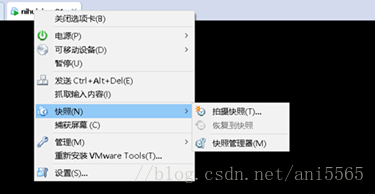
远程连接的软件,推荐使用putty和xshell,xshell个人使用是免费的。网页上下载putty,我们要下载一个软件组,putty.zip,32位的就够用了。

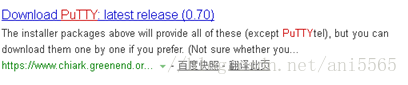

打开putty,新建session,填入虚拟机ip192.168.216.130,端口默认22,命名为nihuiping-01,save保存即可。
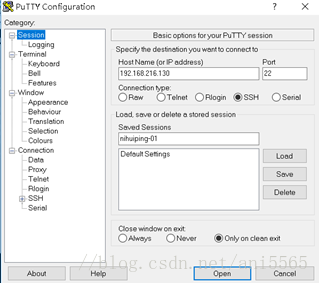
此外,还可以对putty做一些其他设置,比如window里面,control the scrollback in the window设置的是2000,指的是可以滚动上翻2000条命令。Window下面的appearance是外观设置,包括字体,字号大小之类的,点击【change】进行修改
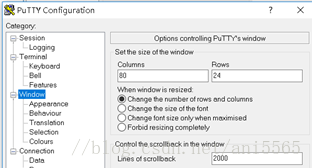
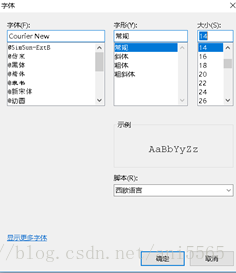
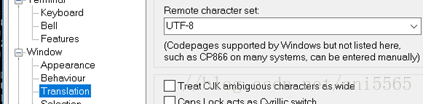
Window下面的translation是字符编码,选择UFT-8,防止乱码
【save】,【open】发现连不上,进入window cmd,ping一下ip,没通,进入虚拟机重启网络服务systemctl restart network.service,之后windows 可以ping通虚拟机。
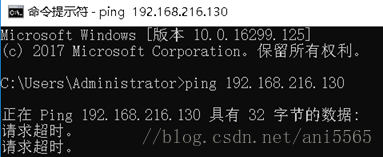

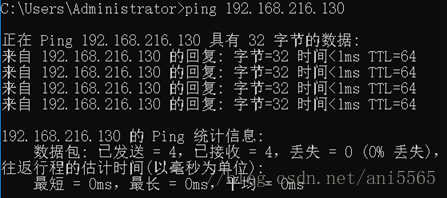
打开putty,点开之前新建的会话,跳出的提示框点击【是】
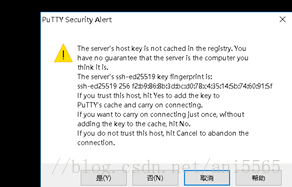
在putty中输入虚拟机中的用户名root和密码
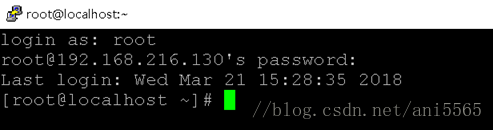
Putty中可以上拉下滑,可以粘贴复制,选中,右键即可复制,密钥认证在后面的课程会有所涉及。

1.10使用xshell连接linux网页下载xshell,打开xshell会弹出一个会话窗口,新建一个会话,名称nihuiping-01,协议ssh,主机就是虚拟机的IP地址,端口22,【确定】
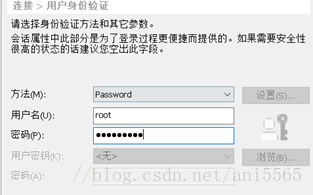
也可以相应的做一些其他设置,用户身份验证。 保持活动时间调整成600秒,即10分钟无操作便会断开连接
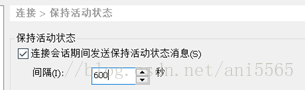
终端编码默认UTF-8
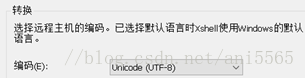
外观配色保持默认,字号调整成14号比较合适
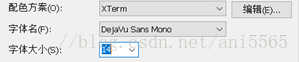
连接,弹出的安全警告,接受并保存
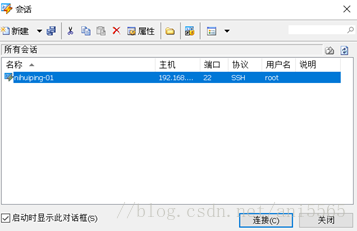
右键粘贴复制的快捷键设置:工具→选项→键盘和鼠标,把【将选定的文本自动复制到剪切板】打上勾
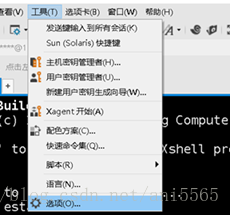
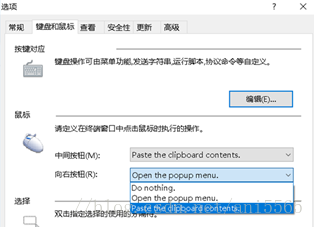
Xshell可以打开多个窗口

工具栏各个选项可以进行隐藏
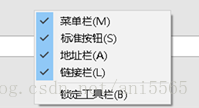
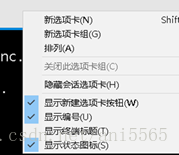
工具栏选项卡可以改变窗口的排列
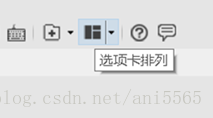
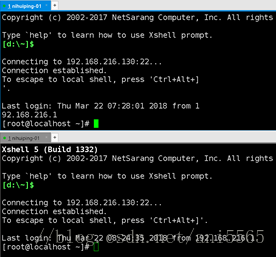
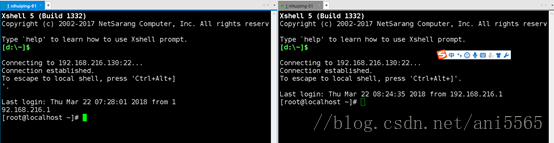
1.11putty密钥认证putty调整一下字体,选中,load加载
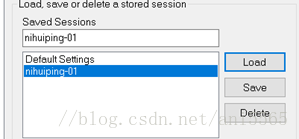
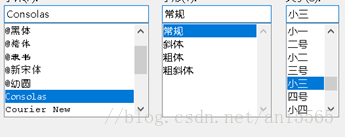
Putty证,点击generator
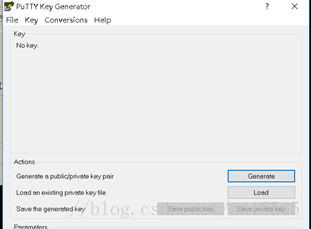
设置秘钥对的密码,保存公钥,私钥。服务端放公钥,客户端放私钥。puttygene窗口先不关闭,复制公钥到剪切栏mkdir /root/.ssh创建目录chmod 700 /root/.ssh更改权限vi /root/.ssh/authorized_keys,A键,进入编辑模式,粘贴刚才复制的公钥(附:忘记按A键也能进入编辑模式,公钥中开头是ssh,putty能够自动识别s,这样做的话,会导致复制进去的公钥少一个s,会导致认证不成功):wq保存,退出


关闭防火墙selinux,ctrl+c可以取消执行Setenforce 0 可以关闭selinuxCtrl+d,或者exit可以退出选中会话,load,ssh下面的Auth,选中保存的私钥文件,接着点击session,save,否则下次还要重新配置
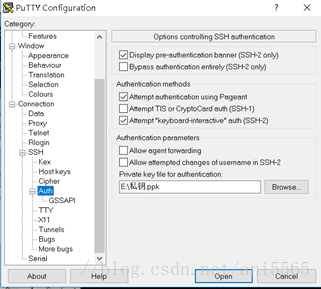
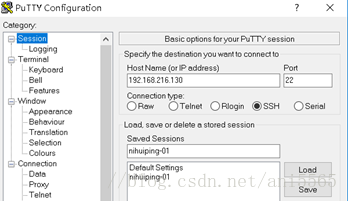
open打开,不会有安全警告的提示了。输入用户名root,提示输入秘钥对的密码,并不需要设置用户名的密码就可以直接登录,安全性有所提高,且密码认证和秘钥认证并不冲突
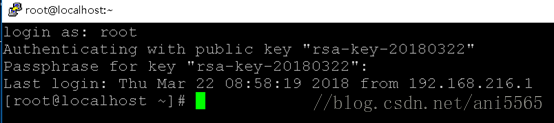
1.12xshell秘钥认证工具→新建用户秘钥,类型默认rsa,长度默认2048,名称可更改,设置密码
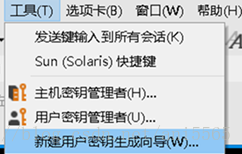
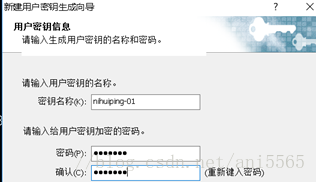
下一步,保存到文件夹里,公钥复制到剪切栏
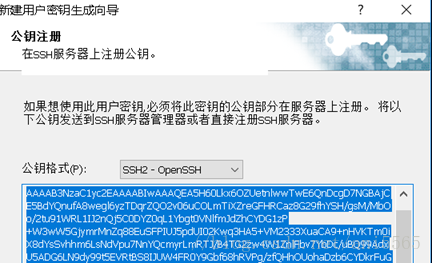
mkdir /root/.ssh chmod 700 /root/.sshSetenforce 0 vi /root/.ssh/authorized_keys,保存一个putty的,一个xshell的公钥,首行#开头起个名字A键,粘贴,保存退出

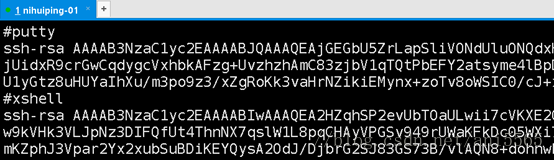
保存秘钥的文档,打开方式:无后缀名的可以记事本打开,私钥双击,输入密码,可以用记事本或者putty gen打开编辑:打开的图标→选中会话→属性→用户身份验证(方法:public key)→用户秘钥(选中文件),【确定】,再次连接,就不需要输入用户名和密码了,自动登录
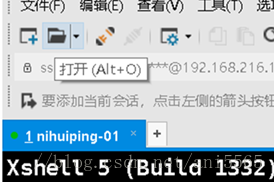
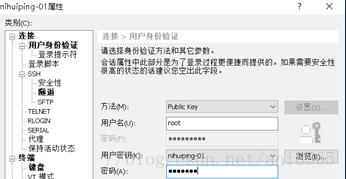
密钥认证必须是用户名和密码同时正确,用户名错误,密码正确也连不上。
远程连接的软件,推荐使用putty和xshell,xshell个人使用是免费的。网页上下载putty,我们要下载一个软件组,putty.zip,32位的就够用了。
打开putty,新建session,填入虚拟机ip192.168.216.130,端口默认22,命名为nihuiping-01,save保存即可。
此外,还可以对putty做一些其他设置,比如window里面,control the scrollback in the window设置的是2000,指的是可以滚动上翻2000条命令。Window下面的appearance是外观设置,包括字体,字号大小之类的,点击【change】进行修改
Window下面的translation是字符编码,选择UFT-8,防止乱码
【save】,【open】发现连不上,进入window cmd,ping一下ip,没通,进入虚拟机重启网络服务systemctl restart network.service,之后windows 可以ping通虚拟机。
打开putty,点开之前新建的会话,跳出的提示框点击【是】
在putty中输入虚拟机中的用户名root和密码
Putty中可以上拉下滑,可以粘贴复制,选中,右键即可复制,密钥认证在后面的课程会有所涉及。
1.10使用xshell连接linux网页下载xshell,打开xshell会弹出一个会话窗口,新建一个会话,名称nihuiping-01,协议ssh,主机就是虚拟机的IP地址,端口22,【确定】
也可以相应的做一些其他设置,用户身份验证。 保持活动时间调整成600秒,即10分钟无操作便会断开连接
终端编码默认UTF-8
外观配色保持默认,字号调整成14号比较合适
连接,弹出的安全警告,接受并保存
右键粘贴复制的快捷键设置:工具→选项→键盘和鼠标,把【将选定的文本自动复制到剪切板】打上勾
Xshell可以打开多个窗口
工具栏各个选项可以进行隐藏
工具栏选项卡可以改变窗口的排列
1.11putty密钥认证putty调整一下字体,选中,load加载
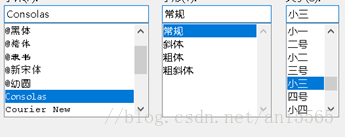
Putty证,点击generator
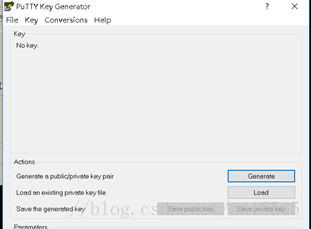
设置秘钥对的密码,保存公钥,私钥。服务端放公钥,客户端放私钥。puttygene窗口先不关闭,复制公钥到剪切栏mkdir /root/.ssh创建目录chmod 700 /root/.ssh更改权限vi /root/.ssh/authorized_keys,A键,进入编辑模式,粘贴刚才复制的公钥(附:忘记按A键也能进入编辑模式,公钥中开头是ssh,putty能够自动识别s,这样做的话,会导致复制进去的公钥少一个s,会导致认证不成功):wq保存,退出
关闭防火墙selinux,ctrl+c可以取消执行Setenforce 0 可以关闭selinuxCtrl+d,或者exit可以退出选中会话,load,ssh下面的Auth,选中保存的私钥文件,接着点击session,save,否则下次还要重新配置
open打开,不会有安全警告的提示了。输入用户名root,提示输入秘钥对的密码,并不需要设置用户名的密码就可以直接登录,安全性有所提高,且密码认证和秘钥认证并不冲突
1.12xshell秘钥认证工具→新建用户秘钥,类型默认rsa,长度默认2048,名称可更改,设置密码
下一步,保存到文件夹里,公钥复制到剪切栏
mkdir /root/.ssh chmod 700 /root/.sshSetenforce 0 vi /root/.ssh/authorized_keys,保存一个putty的,一个xshell的公钥,首行#开头起个名字A键,粘贴,保存退出
保存秘钥的文档,打开方式:无后缀名的可以记事本打开,私钥双击,输入密码,可以用记事本或者putty gen打开编辑:打开的图标→选中会话→属性→用户身份验证(方法:public key)→用户秘钥(选中文件),【确定】,再次连接,就不需要输入用户名和密码了,自动登录
密钥认证必须是用户名和密码同时正确,用户名错误,密码正确也连不上。
相关文章推荐
- 如何使用PuTTY和xshell 分别远程连接linux,并配置秘钥认证
- putty、Xshell远程连接Linux以及密钥认证
- PUTTY、Xshell远程连接Linux与PUTTY、Xshell密匙认证
- 使用puTTY和Xshell远程连接Linux以及密钥认证
- 用putty 连接Linux以及实现 windows和linux文件互传
- putty xshell远程连接Linux及密钥认证
- Linux后台启动程序以及打开XShell连接运行java -jar然后关闭连接程序不再运行问题
- 客户端putty, xshell连接linux中vim的小键盘问题
- putty以及Xshell的远程链接及秘钥登录
- 1.9 使用PuTTY远程连接Linux 1.10 使用xshell连接Linux 1.11 PuTTY密钥认证 1.12 xshell密钥认证
- PuTTY、Xshell 远程连接Linux与密钥认证方法
- 1.9/1.10putty/Xshell连接Linux;1.11/1.12 putty/Xshell
- 客户端putty xshell连接linux中vim不能正常使用小键盘的问题
- 使用PuTTY、Xshell远程连接Linux,密钥认证连接
- Putty、Xshell连接linux和Putty、Xshell密钥认证
- 使用xshell连接Linux 和 PuTTY密钥认证 、xshell密钥认证
- Linux学习总结(三)之 putty,xshell远程连接及密钥认证篇
- 使用putty,xshell密码和密钥认证2种方式远程连接Linux-2
- Windows下连接远程linux服务器的工具--- Xshell、WinSCP、Putty的对比使用
- 使用puTTY和Xshell连接Linux和使用密钥验证
